返回目录:excel表格制作
Hi,大家好,我是胖斯基
周末闲暇,整理了下那铺满灰尘的书架。

透过尘埃,在故纸堆中发现这么一本连环画图册,脑海中瞬间回忆起那真假美猴王的剧幕,那一幕幕,完美的演绎了真亦假时假亦真,无为有处有还无……
其实,在Excel中,这种真真假假也同样存在,也一样带来了求和困扰!
求和,在Excel中很简单,相信小白都可以脱口而出,直接函数SUM即可,然后有时候,事实并非如此:
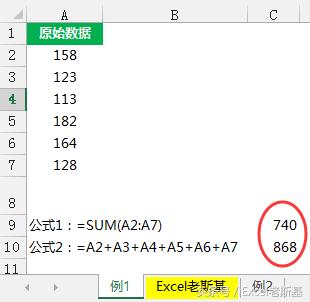
当采用最傻瓜的方式直接逐个相加时,发现结果正确;
但是当采用SUM求和时,结果却错误。
不明其中缘由的你,可能会非常困扰,明明就这几个数相加,怎么就不对了呢?
其源头就是"真假数据",在Excel中的专业叫法是文本型数据(不参与直接运算)。
So,当这类"假数据"参与SUM时,自然不进行正确的求和运算。
那如何判定文本型的数值参与了运算?
技巧1:观察法
如果是文本型的数据,则在其单元格的左上角,会有一个三角符号提示
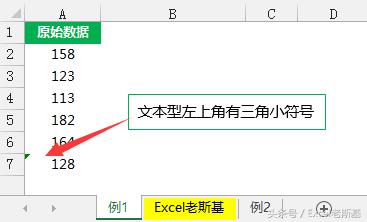
相信只要视力没问题,基本可以快速排查出所谓的"假数据"
当然,更BT的一种就是其单元格上没有小三角符合,那如何快速判定这一系列数据是否有问题呢?
依旧采用观察法:
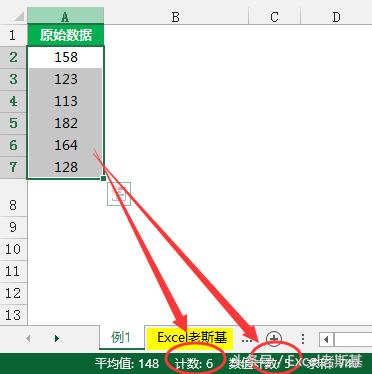
选中这一列数据,然后观察Excel的右下方,会有文字提示:计数:6,数值计数:5,很明显,这其中有1个数字为"假数据",So,找到Ta,解决Ta即可!
那如何从茫茫人海中找到这个"假数据"呢?
技巧2:函数判断法:
在Excel中,判断一个数字是否是真正的数值,有一个函数ISNUMBER,当其结果为TRUE的时候,其为真数字,当其结果为FALES时,其为假数字(文本型数字)
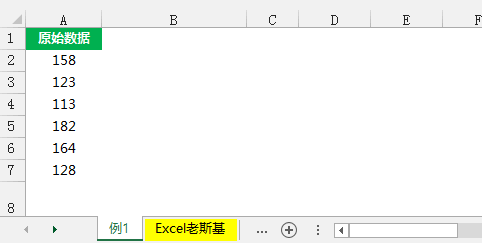
从函数检测结果来看,很容易就分辨出了那些数据有问题
发现问题很重要,解决问题更重要
如何解决文本型数值参与的计算?
技巧3:文本转数值法
如果单元格里面的数值已经明确判定为文本型的"假数据"了,那可以采用文本转数值的模式,如下:
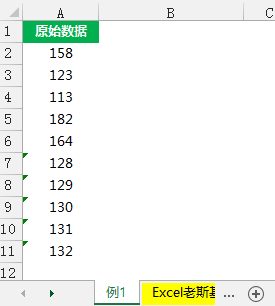
选中数据列,在右侧的提示框中选择转化为数值即可
当然,如果单元格里面的数据是从其他表,通过公式引入过来的,又该如何处理呢?
技巧4:公式计算法
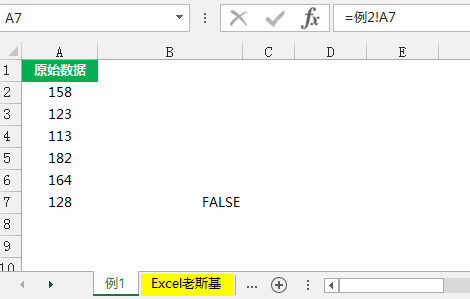
无论单元格里面公式是什么,在其后乘以1(*1)即可,通过数据运算让文本型转化为数值型数据
当然,也许发懒的你,什么都不想改,想直接在求和中自动计算,又该如何处理呢?
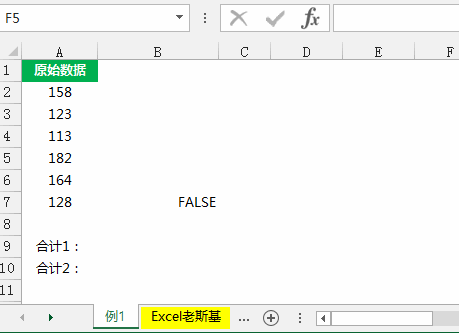
公式1:=SUM(1*(A2:A7)) , 输入公式后,三键一起按(数组公式)
公式2:=SUMPRODUCT(1*(A2:A7))
其核心内涵,还是采用数据乘以1的方式,将文本转化为数值。

胖斯基|说
无论文本型数据也好,还是数值型数据也好,当掌握了上面4个小技巧时,真真假假,假假真真,便不那么重要了。
更多精彩,敬请关注Excel老斯基